In Techwarrior oggi vogliamo dirvi Come iniziare a usare Gmail come un professionista
Dalla sua creazione nel 2014, Gmail è diventato uno dei servizi di e-mail più importanti e più utilizzati in tutto il mondo e di far parte di Google, è anche uno dei servizi più affidabili.
con oltre un miliardo di utenti, è sicuro di dire che la maggior parte delle persone hanno usato ad un certo punto, ma raramente sfruttando tutte le funzionalità offerte.
Qui troverete una guida di base su cosa funzioni principale di Gmail e come iniziare a usare questo servizio, ma anche trovare alcune cose che probabilmente non si conosce.
Perché usare Gmail? Questo differisce da altri servizi di posta elettronica?
Ci sono molte ragioni per cui Gmail è uno dei più popolari servizi di messaggistica non solo di portare il nome di Google. Ci – sotto
sono alcuni – alcuni dei motivi per cui Gmail supera molti dei suoi concorrenti:
archiviazione Mentre account gratuito Gmail ha 15 GB di storage condiviso tra e – mail, Google drive e Google Foto di Chat . Gmail automaticamente organizza ricevuto una risposta e-mail come conversazioni. Quando si risponde a una e – mail o quando risposte a qualcuno di una e – mail che hai inviato, Gmail li raggruppa sotto forma di una chiamata in verticale, è possibile vedere lo scambio di e – mail su uno schermo, invece di vedere ogni messaggio separato tua casella di posta.
protezione contro virus e software dannoso Gmail offre filtri contro i virus e malware che sono molto efficaci. Questa funzione si attiva automaticamente, senza nulla cambiare nelle impostazioni dell’account, e filtri di rilevare virus, ha inviato un messaggio di avvertimento e messo in quarantena
Filtri contro lo spam . Una delle cose che differenzia Gmail da altri servizi è che ha un filtro anti-spam eccellente. I messaggi di spam raramente superano questi filtri e raramente visti in l’ingresso del messaggio box diverso da true
Come iniziare a utilizzare Gmail
Come creare un account.
Crea un account Gmail e l’uso è completamente gratuito e non ha nascosto tasse o costi aggiuntivi. Chiunque può creare un account e avere accesso a 15 GB di spazio di archiviazione .
Se si utilizza o ha utilizzato altri servizi Google come Google Drive, non c’è bisogno di pensare a un altro account. Se si ‘hai mai creato un account, è necessario creare un nuovo account, che non sarà l’accesso sarà solo Gmail, ma altri servizi Google
Come creare un account Gmail.
1. Vai a mail.google.com
2. Nella parte inferiore della finestra che appare, cliccare su “Crea un account”.
3. Inserisci il tuo nome, l’e-mail che si desidera creare e password. È possibile utilizzare lettere, numeri e segni di punteggiatura per la tua email e possono essere da 6 a 30 caratteri totali. La password deve essere di almeno 8 caratteri. Un clic su “Avanti” si vedrà se c’è un problema con il e – mail o la password.
4. Fare clic su “Avanti” e nella schermata successiva, inserire la data di nascita e sesso.
5. Inserire un numero di e-mail di recupero di backup o per telefono se ad un certo punto si ha difficoltà ad accedere al tuo account.
6. Infine, accettare i termini di Google.
7. Collegare per iniziare – con il tuo account, vai alla .google.com postale e cartello con le informazioni inserite nella creazione di account
Caratteristiche principali :. dopo l’invio per inviare una e-mail, fare clic su “Nuovo” nell’angolo in alto a sinistra. Inserire il destinatario nel campo “A” e di come la posta è nella sezione “Purpose”. Nelle opzioni di cui sopra – di seguito sono le opzioni per modificare il testo e la formattazione (dimensioni e tipo di carattere, la numerazione, grassetto, etc.) e trovarlo – sotto opzioni per aggiungere allegati, link, emoticon, ecc
th post che scrivi verrà automaticamente alla tua casella di posta, è possibile accedere facendo clic su “Posta in arrivo” nella barra laterale sinistra. In apertura hanno un’email, è possibile fare clic la stella in alto a destra per contrassegnare come importante e rispondere al messaggio facendo clic sulla freccia accanto alla stella o scrivere la vostra risposta nel box alla fine del messaggio.
etichette : Organizza la tua posta e creare tag alle email Categorizza dopo o addirittura prima del loro arrivo. Per creare un’etichetta, fai clic su “More” nella barra laterale e poi “Nuova etichetta”. Inserire un nome per l’etichetta e fare clic su “Crea”. Le etichette utilizzate file che è possibile ordinare la posta che viene a voi
luoghi di ritrovo / cat . La versione web di Gmail include chat di Hangouts direttamente nell’interfaccia web. Parla con uno dei tuoi contatti Google facendo clic sul segno “+” sul lato del tuo nome nel menu a sinistra. . Inserire il nome della persona che si desidera chattare messaggi e inviare la finestra di chat che si apre
Come utilizzare Gmail su un dispositivo mobile:
Gmail Essa ha il suo ufficiale applicazione disponibile per Android e iPhone. Oltre al vostro account Gmail, è anche possibile utilizzare questa applicazione per aggiungere gli account di altri servizi come Yahoo e Hotmail.
Se si utilizza un dispositivo Android, è necessario aggiungere l’account, in quanto viene aggiunta automaticamente l’account immesso per configurare la macchina per la prima volta. Qui di seguito troverete le istruzioni su come aggiungere altri account su Android e su come aggiungere account su dispositivi iOS
Aggiungi un account Google o qualsiasi altro servizio su un dispositivo iOS: 1. Andare ad App Store e scaricare l’app ufficiale di Gmail. 2.
una volta scaricano finito e installare l’applicazione, aperto – i. 3.
in alto a sinistra toccare le tre linee per aprire il menu.
4. Premere la freccia verso il basso a destra del tuo nome.
5. Premere il “Gestione account” poi “Aggiungi account”.
6. Scegliere il tipo di account che si desidera aggiungere. È possibile aggiungere un account Google, iCloud, @ mac.com, Outlook, Hotmail, ecc
7. Seguire le istruzioni sullo schermo per iniziare a utilizzare l’account direttamente dall’applicazione Gmail
Aggiungere un dispositivo Android conto:. 1.
per aggiungere un altro account che è configurato automaticamente Gmail aperta sul dispositivo 2 .
nel tocco in alto a sinistra le tre linee per aprire il menu di
3. Premere la freccia verso il basso a destra del tuo nome.
4. Premere il tasto “Aggiungi account” e scegliere se si desidera aggiungere un altro account Google o un account su un altro servizio.
5. Seguire le istruzioni sullo schermo per iniziare a utilizzare l’account direttamente dall’applicazione di Gmail
nuova interfaccia di Gmail.
a pochi mesi fa Gmail ha lanciato una nuova interfaccia a disposizione di coloro che volevano provare. Nel settembre di quest’anno l’interfaccia di avvio di essere obbligatorio per tutti gli account Gmail e le nuove funzionalità offerte sono accessibili a tutti. Ecco alcuni – alcune delle funzionalità offerte dalla nuova interfaccia di Gmail:
Organizza il tuo indirizzo e – mail nella casella di posta Ora è possibile selezionare una e – mail nel vostro ricevimento di dialogo per vedere nuove icone alla destra del messaggio. Posso archiviare, cancellare, segno di come non letto o vedere
posticipa email . Ora è possibile mettere in pausa una e-mail a scomparire temporaneamente dalla tua casella di posta e riapparire alla partenza quando si desidera. Per ripetere una e – mail, selezionare – nella Posta in arrivo e fare clic l’orologio a destra dell’icona
suggerimenti del testo . Nel progetto consultare il testo del messaggio di posta ricevuto suggerimenti basati
Ridimensiona tua casella di posta. Ora è possibile scegliere se il tuo look casella di posta sempre più compatta. Per modificarlo, fare clic sull’icona dell’ingranaggio e selezionare “Densità Display”
Calendario, Attività e altri add-on Conservare . Ora avete alcune scorciatoie agli integratori di Google direttamente nella barra laterale sinistra. È possibile scaricare altri strumenti cliccando sul pulsante “+”. Iscriviti e consigli e funzionalità aggiuntive in Gmail
1. Modificare l’aspetto del tuo account Gmail:
Gmail consente di personalizzare l’interfaccia web di Gmail con l’aggiunta di un’immagine di sfondo. Si può scegliere tra diversi temi di default, oppure è possibile caricare un’immagine di tua scelta.
1. Fare clic sull’icona dell’ingranaggio in alto a sinistra e selezionate “Temi”.
2. Fare clic su una delle immagini predefinite per testare il loro aspetto.
3. Se si desidera selezionare l’immagine desiderata, cliccare su “Le mie foto” nell’angolo in basso a sinistra. Scegli una delle foto sul disco e fai clic su “Seleziona” nell’angolo in basso a sinistra.
4. Nella parte inferiore si vedrà tre opzioni aggiuntive che consentono di scegliere se il fondo della tua casella di posta è aggiungere chiaro o scuro una palla o cambiare la sfocatura dell’immagine.
2. Risposta automatica quando si è in vacanza o fuori ufficio:
Gmail permette di inviare risposte automatiche ogni volta che qualcuno ti invia una e – mail per informare che si scrive sono in vacanza o fuori ufficio
in queste risposte automatiche ti chiedono di scriverti per contattare la persona in vostra assenza o posso avvisa quando si sono nuovamente disponibili.
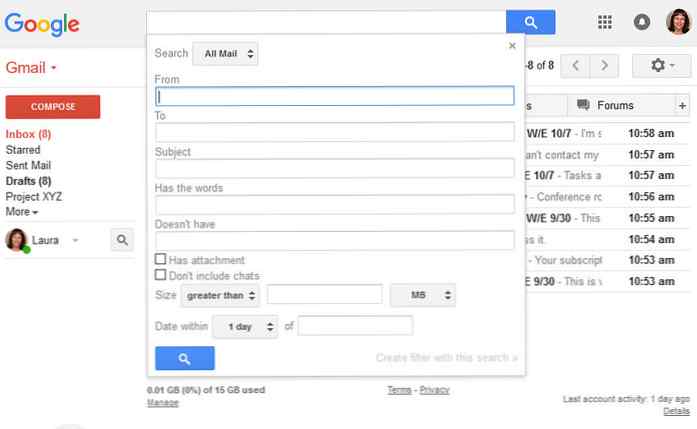
1. Fare clic sull’icona dell’ingranaggio in alto a destra dello schermo e selezionare “Impostazioni”.
2. Nella scheda “Generale” (che viene visualizzato su un valore di default) per la “risposta automatica”. Pagina 3. Nella casella di destra, prego scrivere la risposta automatica si desidera ricevere si scrive. Nella parte superiore si trovano le opzioni per l’editing e la formattazione del testo.
4. Fare clic su “Salva modifiche”.
5. Quando si è pronti ad attivare, selezionare l’opzione “risposta automatica” e selezionare il giorno che si desidera questa opzione diventa operativo. È inoltre possibile selezionare il giorno che si desidera lo spegnimento automatico delle risposte, ma è facoltativa.
6. Quando si torna dalle vacanze o quando si è nuovamente disponibile, ritorno in questa sezione e verificate la “Risposta automatica”.
3. Modalità Gmail Offline:
Recentemente Gmail ha aggiunto l’opzione offline di leggere e – mail che sono stati sincronizzati fino a quando non scollegato e si può comporre e – mail saranno inviati posteriore destro on-line
come questo. opzione è disponibile solo per Chrome ed è necessario aggiungerlo ai tuoi preferiti per accedere a Gmail quando non sei connesso a Internet.
1. Aprire Chrome e andare alla cartella “Posta in arrivo” in Gmail.
2. A destra della barra superiore in Chrome, cliccare sulla stella per salvare questa pagina ai tuoi preferiti.
3. Fai clic sull’icona dell’ingranaggio in
4. schede nella parte superiore, clicca su “non in linea”.}
angolo 5. Marchio in alto a destra in Gmail e selezionare “Impostazioni”. casella “Attiva Posta Offline” e quindi selezionare i giorni che si desidera sincronizzare. È inoltre possibile scegliere se salvare i messaggi di posta elettronica sul computer o, se si preferisce essere rimosso ogni volta che si accede fuori.
6. Fare clic su “Salva modifiche”.
4. Annulla Invia un messaggio:
Avete inviato una mail a che non era? Gmail permette di annullare l’invio hai fatto solo dopo l’invio e se si dispone di questa opzione abilitata.
1. Fare clic sul ingranaggio nell’angolo in alto a destra e selezionare “Impostazioni”.
2. Nella scheda “Generale”, scorrere fino alla sezione “Undo Send” e selezionare il fuso orario che si desidera avere, in cui sarà possibile annullare una trasmissione. È possibile scegliere tra 5 e 30 secondi.
3. Fare clic su “Salva modifiche”.
4. Dopo l’invio di una e – mail, verrà visualizzato il messaggio “Il tuo messaggio è stato inviato” per la parte superiore dell’ingresso alla tua casella di posta. A destra del messaggio vedrete le opzioni “Cancel” e “Visualizza messaggio”. Fai clic su “Annulla”.
5. controllare la posta elettronica da altri account con Gmailify:
Gmailify consente di aggiungere gli account da altri provider di posta a Gmail per vedere tutti i messaggi uno nella tua casella e sfruttare le caratteristiche offre Gmail come un eccellente filtri anti-spam o smistamento automatico della posta.
1. In Gmail, fai clic sull’icona dell’ingranaggio in alto a destra e selezionare “Impostazioni”.
2. Nelle schede nella parte superiore, fai clic su “Account e importazione”.
3. Scorrere fino al “Controlla la posta da altri account” e cliccare su “Aggiungi un e -. account di posta elettronica”
sezione 4. Nella finestra che appare, inserire l’account di posta elettronica che si desidera aggiungere e fare clic su “Avanti”.
5. Selezionare l’opzione “Collega account con Gmailify”
6. Collegare – per l’account che si desidera aggiungere e fare clic su “Avanti” o “Login”.
7. Ora, gli account sono collegati, vedrete e rispondere alle e – mail ricevuti direttamente da Gmail.
6. dare agli altri l’accesso al tuo account Gmail da parte della delegazione del messaggio:
Se si utilizza un account Gmail per la vostra azienda, organizzazione o gruppo e che si desidera ad altri di leggere i messaggi e – mail e le risposte inviare al vostro posto, è possibile aggiungere i delegati.
Le persone che aggiungi al tuo account come delegati possono inviare o rispondere alle e-mail di arrivare a te, ma apparirà il tuo indirizzo e-mail come mittente. Questo ti permette di sapere che cosa delegare le e-mail inviate dal vostro conto e per evitare confusione.
Oltre a leggere e inviare e-mail dal proprio account, i delegati avranno anche il permesso di messaggi di posta elettronica cancellare e gestire i contatti.
Si prega di notare che i delegati non possono utilizzare la chat di Gmail dal tuo account e non ha permesso di cambiare la password. È possibile eliminare in qualsiasi momento un delegato.
Solo tu puoi aggiungere i delegati che dispongono di account Google.
1. Collegare – alla account Gmail che si desidera aggiungere delegati.
2. Fai clic sull’icona dell’ingranaggio in alto a destra e selezionare “Impostazioni”.
3. Nelle schede nella parte superiore, fai clic su “Account e importazione”.
4. Scorrere fino alla “Concedi l’accesso al tuo account” e fai clic su “Aggiungi account”. 5.
nella finestra pop-up che appare, inserire l’indirizzo email della persona che si desidera delegare l’accesso al tuo account e fai clic su “prossimo passo”.
6. Fare clic su “Invia e-mail per accedere sovvenzione.” una e-mail verrà inviata alla persona che ha la conferma della richiesta. Se la persona accetta di essere apparirà il delegato nel tuo account 24 ore più tardi.
7. Per rimuovere un delegato, ritorna alla stessa sezione in cui si è aggiunto e fare clic su “Elimina” accanto al delegato che vogliono eliminare.
7. automaticamente inoltrati a un altro account di posta elettronica che si riceve in Gmail:
Se non si desidera che le email da altri account in Gmail, ma si vuole fare in caso contrario, è possibile impostare l’account per trasferire automaticamente tutto ciò che si riceve. È anche possibile creare un filtro per selezionare le email saranno inviati all’indirizzo di vostra scelta
Come inoltrare tutti i messaggi.
1. Andare a Gmail e accedi con l’account che si desidera inviare e – mail.
2. Fai clic sull’icona dell’ingranaggio in alto a destra e selezionare “Impostazioni”.
3. Nelle schede nella parte superiore del pezzo, cliccare su “trasferimento e POP / IMAP”.
4. Scorrere fino alla “spedizione” e fare clic su “Aggiungi un indirizzo. ”
5. nella finestra pop-up che appare, inserire l’indirizzo e – mail al quale si desidera inviare messaggi di posta elettronica.
6. Fare clic su “Avanti” e poi su “OK” per inviare un messaggio di verifica all’account che hai inserito. 7.
in un’altra finestra o scheda, accedere – sul conto che si desidera ricevere i messaggi, aprire l’e – mail di controllo e clicca sul link.
8. Torna a Gmail, aggiornare la pagina e selezionare “Invia una e-mail copia
in arrivo .. 9. Fare clic su” Salva modifiche ”
Come scegliere le email automaticamente in avanti :
è possibile utilizzare filtri di essere Lect vuoi messaggi e-mail per essere trasferiti automaticamente ad un altro indirizzo email. Ad esempio, è possibile trasferire messaggi di posta elettronica contenenti determinate parole o da persone specifiche.
1. Andare a Gmail e segno sul conto si desidera inoltrare automaticamente i messaggi.
2. Seguire la procedura descritta nella sezione precedente per aggiungere un indirizzo di inoltro.
3. Nella barra di ricerca in alto fare clic sulla freccia all’estremità destra della barra. 4.
nel menu che appare, selezionare le impostazioni che si desidera utilizzare per le email di filtro. È possibile scegliere un mittente, un destinatario, certe parole, dimensione o intervallo di date.
5. Quando si è immesso le impostazioni, fai clic su “Crea un filtro”.
6. Nel nuovo menu, selezionare il pulsante “Avanti” e selezionare l’indirizzo che si desidera che i messaggi trasmessi
8. Conversazioni Mute.
Se si fa parte di un scambio di email in cui vi sono interessati, come parte di un gruppo di lavoro, e non sembrano voler quelle e – mail nella casella di posta ogni volta che qualcuno invia un nuovo messaggio, è possibile disattivare la conversazione Quindi le risposte non sono nella tua casella di posta. , ma può cercare e trovare la conversazione quando si desidera leggere.
1. Andare a Gmail e segno.
2. Aprire la conversazione o controllare la casella di posta in arrivo.
3. in alto, fare clic sui tre puntini e selezionare “Mute”.
Cosa troverete
- 1 Perché usare Gmail? Questo differisce da altri servizi di posta elettronica?
- 2 Come iniziare a utilizzare Gmail
- 3 Come utilizzare Gmail su un dispositivo mobile:
- 4 nuova interfaccia di Gmail.
- 4.1 1. Modificare l’aspetto del tuo account Gmail:
- 4.2 2. Risposta automatica quando si è in vacanza o fuori ufficio:
- 4.3 3. Modalità Gmail Offline:
- 4.4 4. Annulla Invia un messaggio:
- 4.5 5. controllare la posta elettronica da altri account con Gmailify:
- 4.6 6. dare agli altri l’accesso al tuo account Gmail da parte della delegazione del messaggio:
- 4.7 7. automaticamente inoltrati a un altro account di posta elettronica che si riceve in Gmail:
- 4.8 8. Conversazioni Mute.
